Lenovo IdeaPad S340 を購入。娘が大学で使う人生初の PC は、これに決めた!

娘が入学した目白大学においても、新型コロナウイルス感染症拡大防止の対策として、いきなり自宅でのオンライン授業とあいなりました。
ボクもたまに、家でテレワークすることになり、 ThinkPad E490 を家族でシェアするのはちょっと厳しい・・・と考えています。
娘は現在、 iPhone 7 と iPad mini 3 を持っています。
大学のオンライン授業は、しばらくそれらを使って凌いでもらい、 ゆくゆくは、本格的に大学のカリキュラムに対応すべく、 PC を買うことに…としました。
Lenovo IdeaPad S340 を購入
購入した PC の構成内容は、以下のとおり。
Lenovo IdeaPad S340 – プラチナグレー
IdeaPad S340 構成内容より
Part No: 81VV0013JP
Configuration Details
● プロセッサー: インテル Core i3-1005G1 プロセッサー ( 1.20GHz 4MB )
● 初期導入OS: Windows 10 Home 64 bit
● ディスプレイ: 14.0″LEDバックライト FHD 光沢なし 1920×1080
● メモリー: 4.0GB DDR4-2666 DDR4 Onboard 2666MHz
● ストレージ1: 128GB SSD
● 標準保証: 1年間 引き取り修理
● 電源アダプター: 65W
● Office ソフトウエア: なし
● グラフィックス: CPU内蔵(インテル UHD グラフィックス)
● バッテリー: 3セル リチウムイオンポリマーバッテリー
● 内蔵カメラ: スリム720pカメラ (ThinkShutter付)
● キーボード: バックライト付 日本語
● ポインティングデバイス: タッチパッド
● ワイヤレス: IEEE 802.11 ac/a/b/g/n ワイヤレスLAN (WiFi準拠) + Bluetooth (Bluetoothのバージョンは製品出荷時のOSのバージョンに依ります。)
CORE i3-1005G1(第 10 世代)、 4GB メモリ、 128GB SSD 、 14.0 インチ FHD TN 液晶とそこそこな内容です。
ThinkPad E490 と違い、 IPS 液晶、トラックポイント、指紋センサなどがありません。
それでも、 CPU は最新型ですし、これで \44,770 ですから、やっぱりお得でしょう。 (^^)
ThinkPad E490 については、こちら。
PC 購入のタイミングが難しい…
今回、購入した PC の定価は \81,400 でした。
Lenovo は、値引きがアタリマエなので、当初 42%オフで \47,212 でした。
よし買おう、としたその日、更に値引きがされ、 45%オフの \44,770に・・・すかさず、ポチっちゃいました。
ところが 4/24(金)になって、 Premium Time Sale メールが届き、 46%オフの \43,956に…ちょっと損してしまった…。orz
しまった… Lenovo から不定期ではあるが、週末に送付されてくる Premium Time Sale メールをすっかり忘れていました。
ThinkPad E490 も、この Premium Time Sale メールを待って買ったのに、初心を忘れてしまいました。
今度 PC 買う時はしくらないようにしたい、と思う所存。
Lenovo で PC を購入する時は、前もってユーザ登録をしておき、 Premium Time Sale メールを受け取ってから、目的の PC を買うのがお得です。
Lenovo IdeaPad の購入については、こちら。
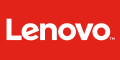
なぜ、娘の PC が必要なのか
Lenovo Ideapad S340 を購入した目的は、以下のとおりです。
- 目白大学のオンライン授業で使う
- 論文などを作成する
それと、今、使っている ThinkPad E490 ですが、これを娘に独占されるのはさすがに困ります。
…ので、入門用として、コスパのよい最適な PC を買った、という次第。
娘のPCに設定すること
娘の PC に設定することは、以下のとおり。
- 液晶保護フィルムを付ける
- Windows 10 の初期セットアップ
- 回復ドライブの作成
- 回復ドライブのテスト
- Wi-Fi の設定
- Windows Update の実行
- ウイルスバスター クラウドのインストール、設定
- Google Chrome のインストール、設定
- ディスプレイの解像度変更
- LibreOffice のインストール、設定
- Lhaplus のインストール、設定
- Windows フォトビューアーの設定
- プリンタのインストール、設定
- スキャナのインストール、設定
- Adobe Reader のインストール、設定
- 2.5 インチベイ用マウンタを外す ※この対応をすると約 200g の軽量化ができ、 1.4kg台になるとのこと。
やることが 16 個もある…結構、大変ですね。
・・・が、これくらいやっておけば、ひととおり使えるようになります。
Lenovo IdeaPad S340 の詳細と、 2.5 インチベイ用マウンタ外しについてはこちら。
追加で購入するもの
まずは、液晶保護フィルムです。
これがないと、何も始まりません。
そして、復元ドライブの作成で使う USB メモリ。
これについては、VAIO Duo 13 で使っていたものを使い回します。
更に、 2.5 インチベイ用マウンタを外すための、T5トルクスドライバーです。
これについては、少し趣味が入っています。(^^;
ちなみに、我が家の ThinkPad E490 においては、逆に 2.5 インチベイに SSD を増設しています。
詳細については、こちら。
Lenovo IdeaPad S340 内蔵の 2.5 インチベイ用マウンタを外し、軽量化して、持ち運びを楽にします。
まとめ


おすすめ本
ハマりました。
主人公の信(シン)の言葉には、考えさせること満載です。
マジ、おすすめです。











ディスカッション
コメント一覧
まだ、コメントがありません